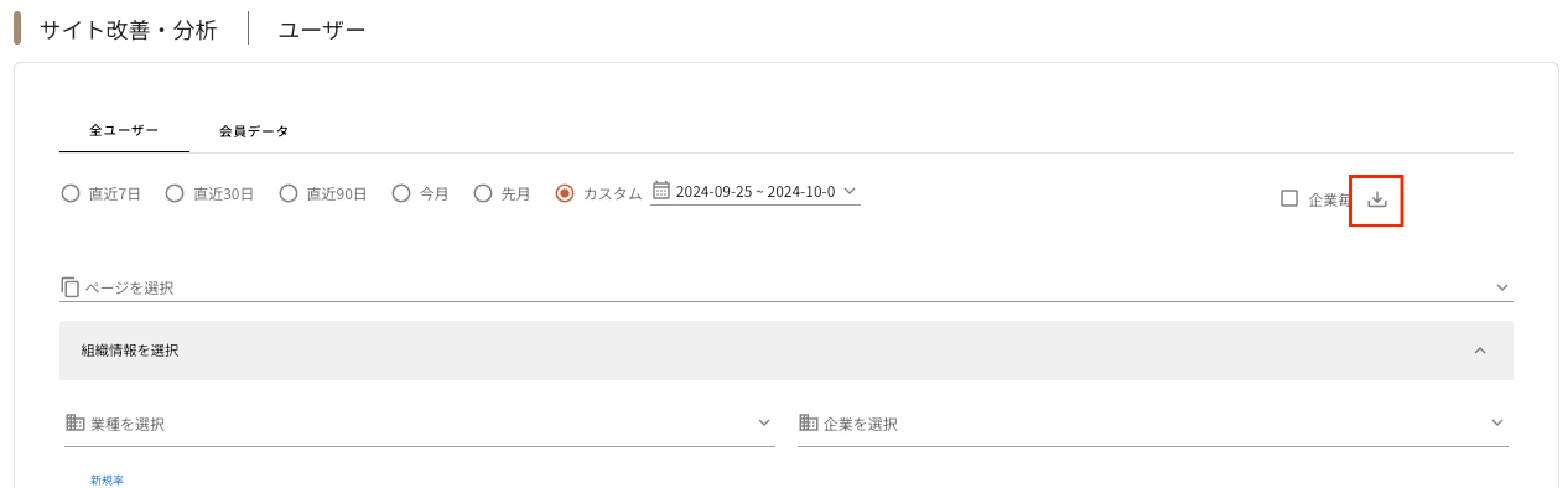サイト改善・分析 | ユーザー
最終更新日: 2025年11月20日
この機能では、トラッキングデータをもとに、サイト訪問ユーザーの詳細情報を確認することができます。 ユーザーごとの行動や属性を把握することで、セグメント設計やパーソナライズ施策に活用できます。
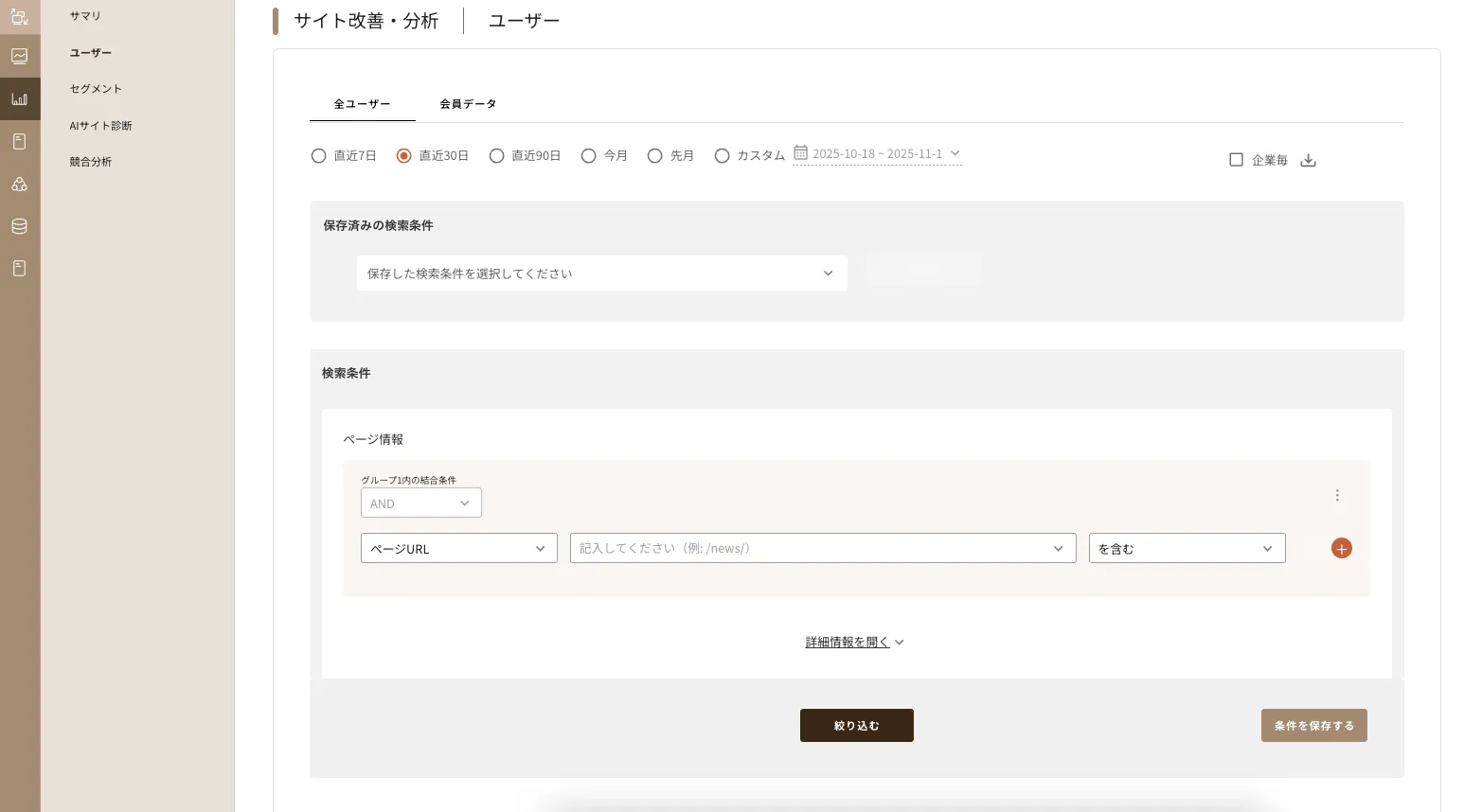
条件設定とレポートのカスタマイズ
期間選択や検索条件設定により、特定のユーザーセグメントに絞り込んでレポートを表示できます。
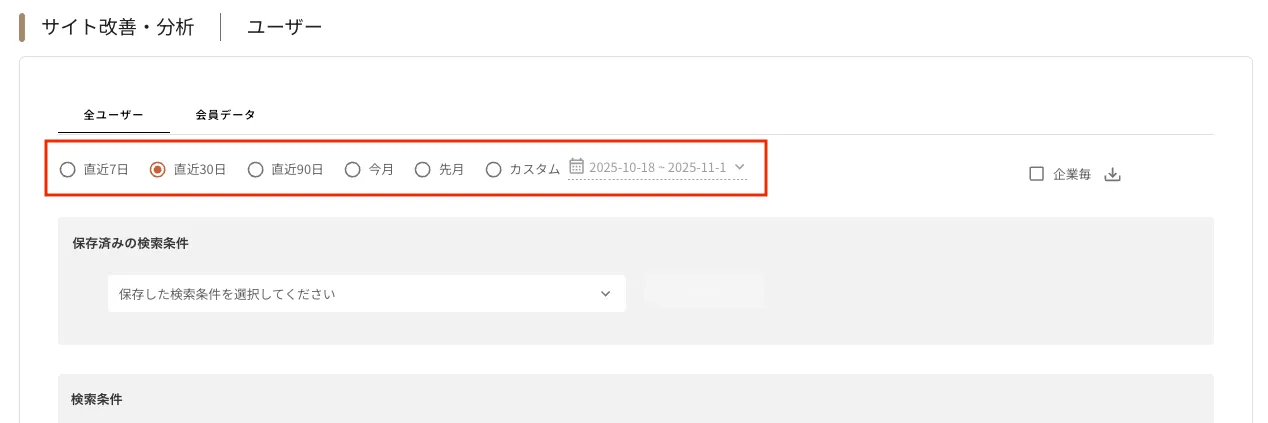
データの確認手順
- ユーザーを選択する
確認したいユーザーを選択すると、詳細情報が表示されます。
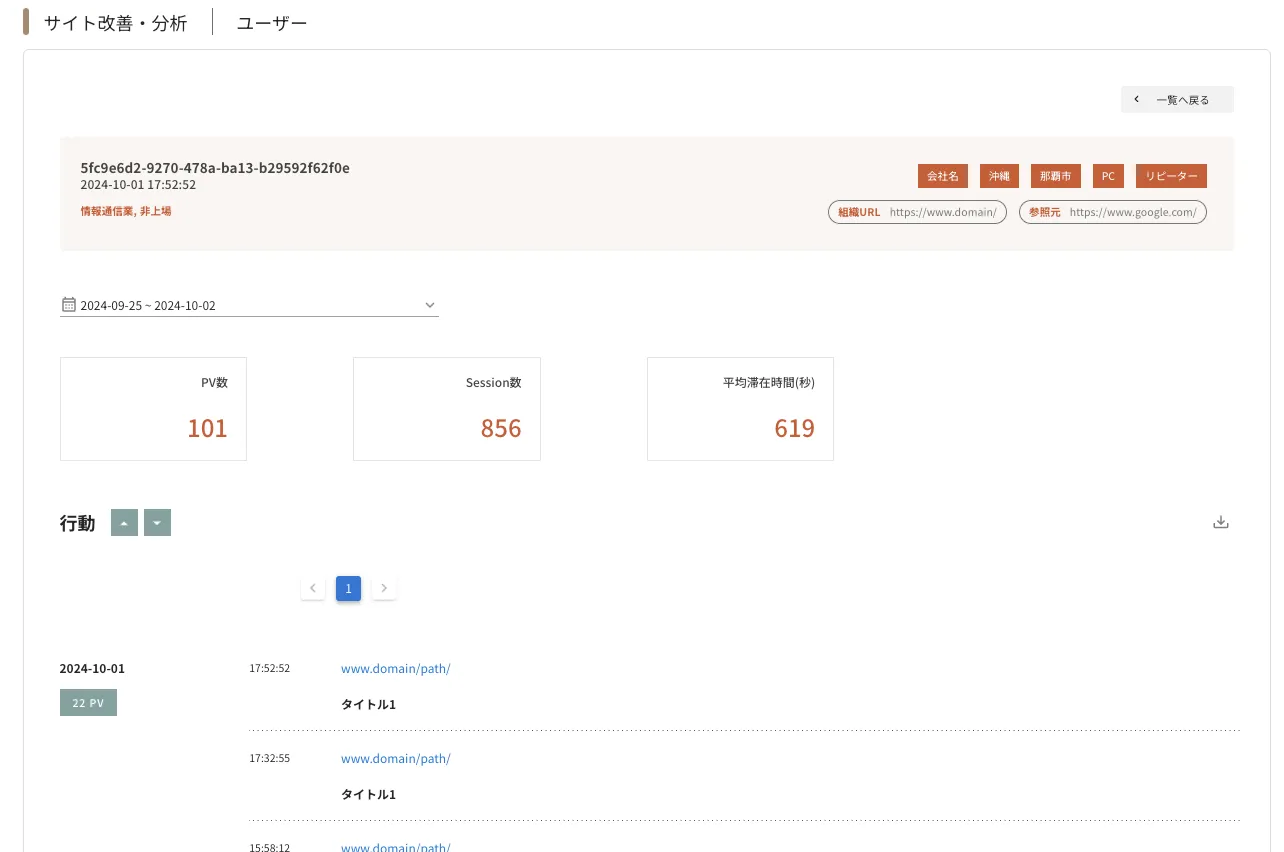
表示画面右上の「一覧へ戻る」ボタンで、ユーザー一覧に戻ることができます。
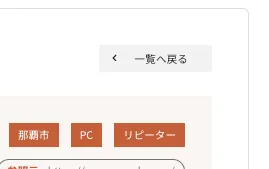
- 行動履歴を並び替える
行動履歴は、昇順/降順で並び替えることが可能です。
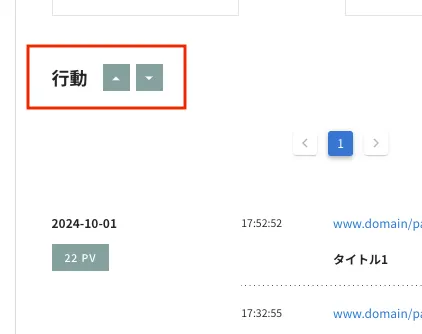
- CSVをダウンロード
ユーザー情報はCSV形式でダウンロードできます。
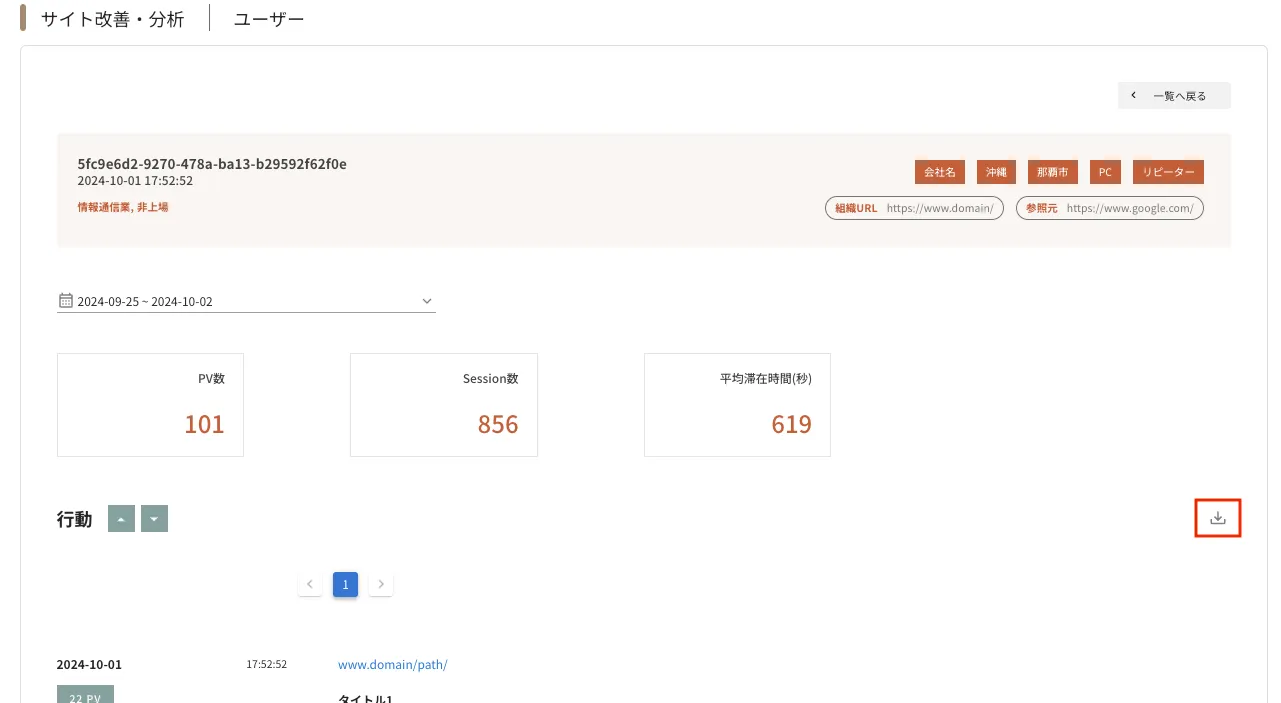
企業単位でのユーザー分析(BtoB)
- 企業情報を有効化する
オプションでBtoBアクセス分析を追加すると、企業ごとのユーザー情報が確認可能になります。
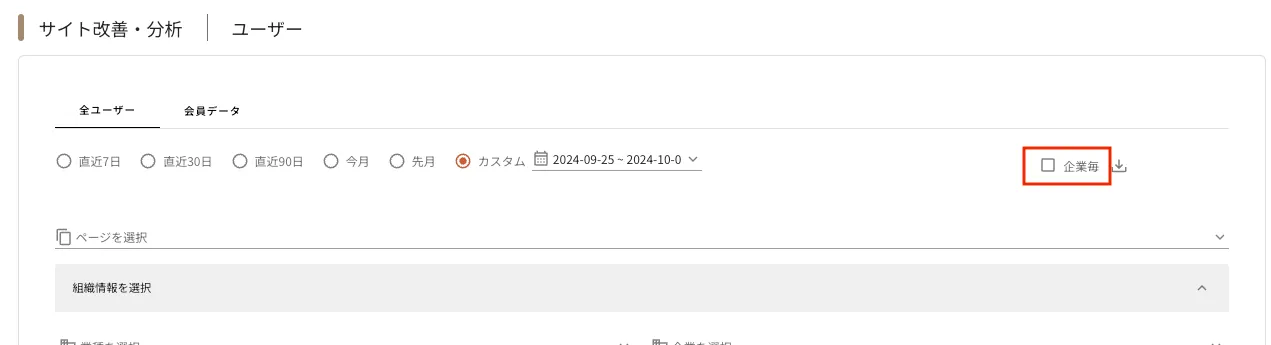
- 企業で絞り込む・確認する
チェックボックスで企業を選択することで、対象企業に紐づくユーザーが一覧で表示されます。
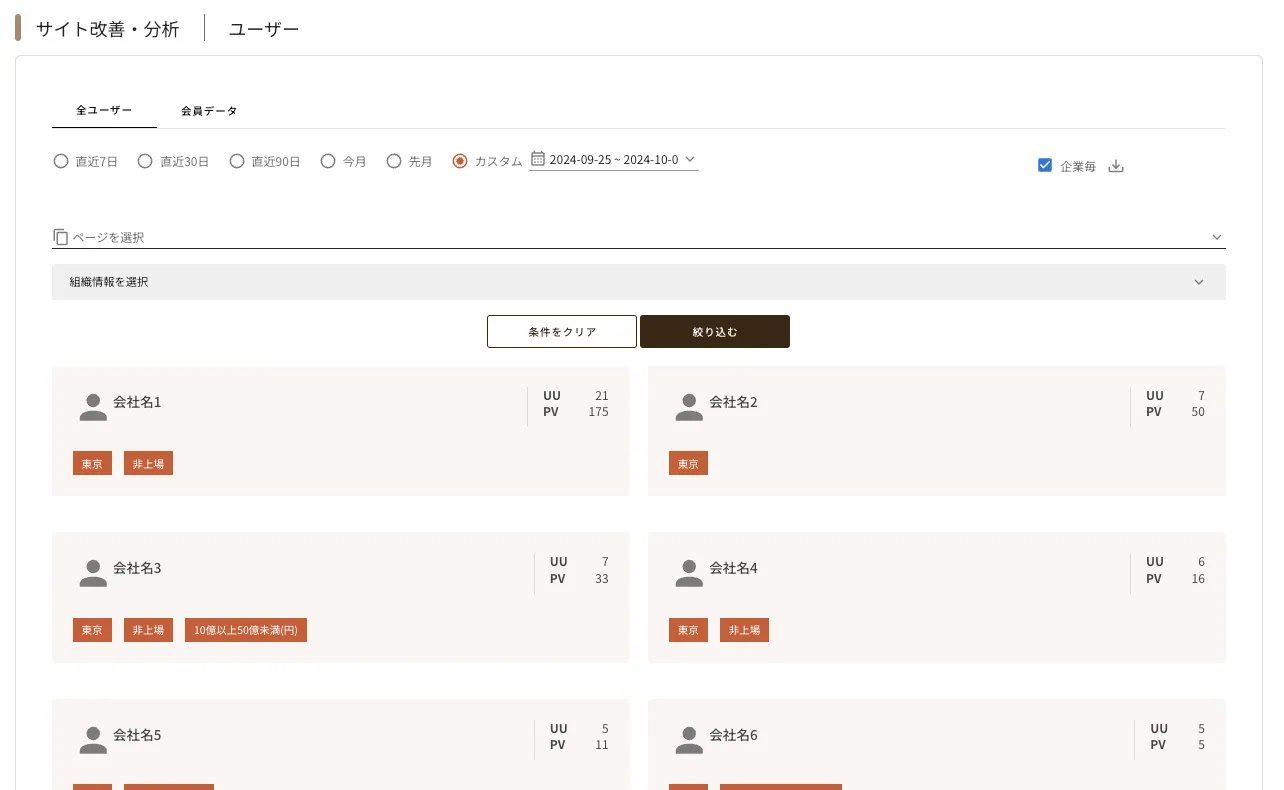
企業名をクリックすると、該当企業の詳細情報を表示できます。
行動履歴の並び替えやCSVダウンロードも同様に利用可能です。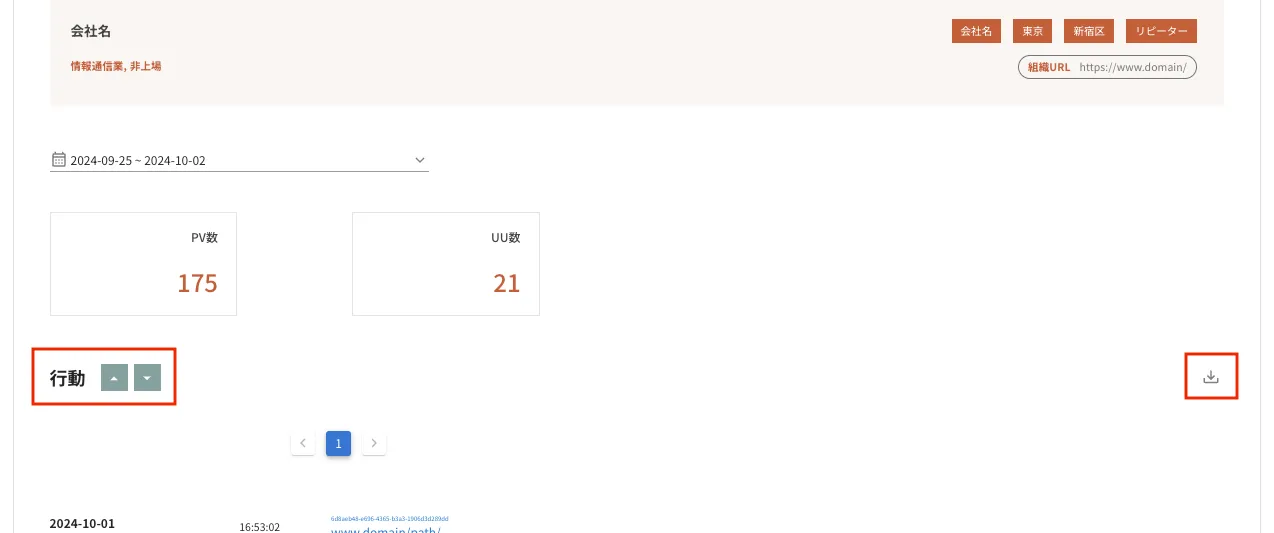
- 企業一覧に戻る
「一覧へ戻る」をクリックすると、企業一覧画面に戻ります。
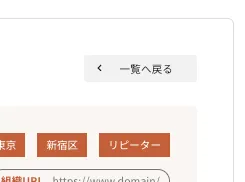
データのダウンロード手順
- CSVをダウンロード
レポート上部の CSV ダウンロードアイコンをクリックすると、ファイルが自動的にダウンロードされます。
ダウンロードされたCSVは、Excelなどでそのまま開いてご確認いただけます。